একটি Google ড্রাইভ অ্যাকাউন্ট থাকা আপনার পক্ষে অনলাইনে আপনার ফাইলগুলি সঞ্চয়, ভাগ এবং পরিচালনা করা সহজ করে তোলে। সমস্ত গুগল বৈশিষ্ট্য হিসাবে, একটি গুগল ব্যবহারকারীর কাছে কেবলমাত্র একটি গুগল ড্রাইভ থাকতে পারে যার অর্থ আপনাকে নতুন স্টোরেজে অ্যাক্সেস পেতে অন্য একটি Google অ্যাকাউন্ট তৈরি করতে হবে।

গুগল ড্রাইভের ফ্রি টিয়ারটি 15 গিগাবাইট স্টোরেজ সহ আসে। আপগ্রেড করা হচ্ছে গুগল ওয়ান, যা মূলত গুগলের প্রদত্ত পরিষেবা স্তর, আপনি GB 1.99 / মাসের জন্য 100 গিগাবাইট স্টোরেজ, ২.৯৯ ডলার / মাসের জন্য 200 গিগাবাইট স্টোরেজ এবং $ 4.99 / মাসের জন্য পুরো 2 টিবি স্টোরেজ পেতে পারেন। সুতরাং আপনার যদি কেবলমাত্র আরও সঞ্চয় প্রয়োজন হয় তবে গুগল ওয়ান অ্যাকাউন্টে আপগ্রেড করার বিষয়টি বিবেচনা করুন কারণ আপনি যা পান তার জন্য মূল্য নির্ধারণ করা খুব যুক্তিসঙ্গত।
অনেকের একাধিক গুগল অ্যাকাউন্ট থাকে - কিছু অ্যাকাউন্ট ব্যক্তিগতকৃত, কিছু ব্যবসায়ের জন্য এবং আপনি কোনও নির্দিষ্ট শখের জন্য অ্যাকাউন্টও সেটআপ করতে চাইতে পারেন। তবে আপনি যদি এই অ্যাকাউন্টগুলি সংযুক্ত করতে চান এবং আপনার ফাইলগুলি একসাথে পরিচালনা করতে চান তবে কী হবে?
দুর্ভাগ্যক্রমে, গুগল একাধিক গুগল ড্রাইভ অ্যাকাউন্ট সিঙ্ক করার অনুমতি দেয় না। তবে এই সমস্যাটি নিয়ে কাজ করার একটি উপায় রয়েছে। এই নিবন্ধটি আপনাকে একবারে আপনার সমস্ত Google ড্রাইভ ফাইল পরিচালনা করার একটি উপায় সরবরাহ করবে।
আপনার ইন্টারনেট অ্যাকাউন্টের মাধ্যমে একাধিক Google ড্রাইভ অ্যাকাউন্ট সিঙ্ক করুন
দুই বা ততোধিক গুগল ড্রাইভ (ফ্রি টায়ার) বা গুগল ওয়ান (অর্থ প্রদানের স্তর) অ্যাকাউন্টগুলিকে সিঙ্ক করতে আপনি গুগলের ভাগ বৈশিষ্ট্যটি ব্যবহার করতে পারেন। শুরু করতে, আপনাকে একটি প্রাথমিক অ্যাকাউন্ট বেছে নিতে হবে এবং এতে একটি ফোল্ডার খুলতে হবে।
তারপরে আপনি এই ফোল্ডারে আপনার অন্যান্য সমস্ত অ্যাকাউন্টকে অ্যাক্সেস দিতে পারবেন, এটি আপনার গুগল ড্রাইভ পরিচালনার কেন্দ্র হিসাবে কাজ করবে।
দুই বা ততোধিক গুগল ড্রাইভ অ্যাকাউন্ট সিঙ্ক করতে এই পদক্ষেপগুলি অনুসরণ করুন:
- একটি প্রাথমিক Google ড্রাইভ অ্যাকাউন্ট চয়ন করুন।
- অন্য একটি Google অ্যাকাউন্টে সাইন ইন করুন (যার কাছ থেকে আপনি সিঙ্ক করতে চান) এবং গুগল ড্রাইভে যান।
- ক্লিক করুন নতুন পর্দার উপরের বাম দিকে।
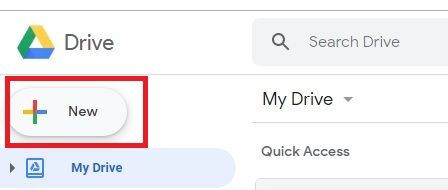
- ড্রপডাউন মেনু উপস্থিত হলে ‘ফোল্ডার’ নির্বাচন করুন।
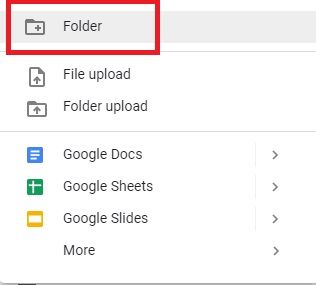
- এই ফোল্ডারটির নাম দিন যা আপনি চান তবে এটি বর্তমানে আপনি যে অ্যাকাউন্টটি ব্যবহার করছেন তার সাথে এটি অনন্য হতে হবে। উদাহরণস্বরূপ, ফোল্ডার [আপনার ইমেল ঠিকানা] সিঙ্ক করা।
- এই ফোল্ডারে আপনি ভাগ করতে চান এমন সমস্ত ফাইল টেনে আনুন। আপনার যদি এমন কিছু ফাইল থাকে যাতে সিঙ্কের প্রয়োজন হয় না, আপনাকে সেগুলি এখানে স্থানান্তরিত করতে হবে না।
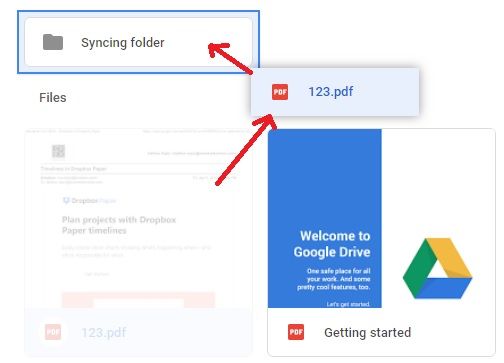
- এই ফোল্ডারে ডান ক্লিক করুন এবং ভাগ করুন নির্বাচন করুন।
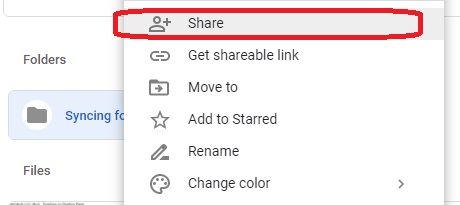
- আপনার প্রাথমিক Google ড্রাইভ অ্যাকাউন্টের ইমেল ঠিকানাটি টাইপ করুন। আপনাকে এই ফোল্ডারে সংগঠিত, পড়তে এবং লেখার জন্য অনুমতি দেওয়ার প্রয়োজন হবে।
- ‘প্রেরণ’ টিপুন।
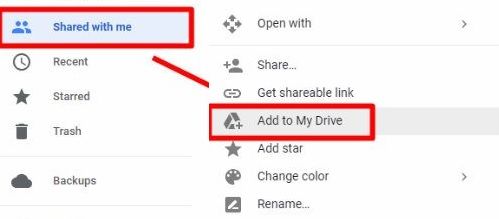
- গুগল আপনাকে একটি ইমেল পাঠাবে এবং অনুমতিগুলি সম্পর্কে জিজ্ঞাসা করবে।
- অন্য একটি ব্রাউজার বা একটি ব্যক্তিগত ব্রাউজার উইন্ডো খুলুন।
- আপনার প্রাথমিক অ্যাকাউন্টে লগ ইন করুন
- গুগল থেকে ইমেল খুলুন।
- ‘খুলুন’ নির্বাচন করুন, তারপরে নির্বাচন করুন আমার সাথে ভাগ ফোল্ডার
- ফোল্ডারে রাইট ক্লিক করুন।
- আমার ড্রাইভে যুক্ত নির্বাচন করুন।
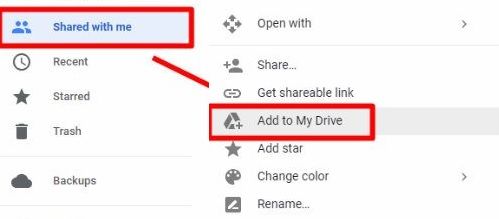

সিঙ্ক করা ফোল্ডারটি এখন আপনার ড্রাইভে আপনার প্রাথমিক অ্যাকাউন্টে উপস্থিত হবে। এটি অ্যাক্সেস করতে, Google ড্রাইভের হোম পৃষ্ঠার বাম দিকে আমার ড্রাইভ টিপুন।
আপনি যখন কোনও ফোল্ডার তৈরি করেন এবং প্রথমবার এটি ভাগ করেন, আপনি এতে একাধিক অ্যাকাউন্ট যুক্ত করতে পারেন। উপরের প্রক্রিয়াটি পুনরাবৃত্তি করুন এবং আট ধাপে, আপনি যে ফোল্ডারের সাথে ফোল্ডারের সাথে সিঙ্ক করতে চান তার সমস্ত ইমেল ঠিকানা প্রবেশ করান। তারপরে আপনি যে অ্যাকাউন্টটির সাথে ফোল্ডারটি সিঙ্ক করতে চান তার জন্য 8-16 পদক্ষেপ করুন।
লগ ইন না করে ইমেল দ্বারা ফেসবুক অনুসন্ধান
এখন আপনার একাধিক গুগল ড্রাইভ অ্যাকাউন্টগুলিতে এই ফোল্ডারে অ্যাক্সেস থাকবে। তারপরে আপনি যে কোনও অ্যাকাউন্ট থেকে ফোল্ডারের অভ্যন্তরে সমস্ত সামগ্রী পরিচালনা করতে পারেন। আপনার ভাগ করা যে কোনও ফোল্ডার অ্যাক্সেস করতে আপনার প্রাথমিক অ্যাকাউন্টটি ব্যবহার করুন।
গুগল ড্রাইভ ব্যাকআপ এবং সিঙ্ক ব্যবহার করে একাধিক গুগল ড্রাইভ অ্যাকাউন্ট একত্রিত করা
যদি আপনি গুগল ড্রাইভ ব্যাকআপ এবং সিঙ্ক অ্যাপ্লিকেশন ইনস্টল করেন তবে আপনি একাধিক অ্যাকাউন্ট থেকে ফাইল পরিচালনা করতে অনুরূপ প্রক্রিয়াটি ব্যবহার করতে পারেন। এটি করার জন্য, আপনার উচিত:
- ব্যাকআপ এবং সিঙ্ক খুলুন।
- আরও ক্লিক করুন (তিনটি উল্লম্ব বিন্দু)।
- পছন্দগুলি নির্বাচন করুন।
- সেটিংস মেনুতে যান।
- সংযোগ বিচ্ছিন্ন অ্যাকাউন্টে ক্লিক করুন।
- জিজ্ঞাসা করা হলে ঠিক আছে টিপুন।
- অন্য একটি Google ড্রাইভ অ্যাকাউন্টে সাইন ইন করুন (প্রাথমিক অ্যাকাউন্ট নয়)।
- আপনি যে ফোল্ডারগুলি ব্যাকআপ করতে চান তা নির্বাচন করুন এবং আপনার ড্রাইভ অ্যাকাউন্টে সিঙ্ক করুন।
- আপনি যদি আপনার কম্পিউটার থেকে সমস্ত কিছু সিঙ্ক করতে চান তবে এই কম্পিউটারটিতে আমার ড্রাইভ সিঙ্ক করুন check আপনি যদি কোনও নির্দিষ্ট ফোল্ডার চান তবে স্বতন্ত্রভাবে এটি পরীক্ষা করুন।
- হিট নেক্সট
- আপনার ডেস্কটপে থাকা Google ড্রাইভ ফোল্ডারের সাথে নতুন ফাইল এবং ফোল্ডারগুলির লিঙ্ক করতে চালিয়ে যান নির্বাচন করুন।
এটি পুরানো এবং নতুন দুটি ফাইলই আপনার ডেস্কটপে একটি বড় Google ড্রাইভ ফোল্ডার তৈরি করবে। তবে, যেহেতু আপনি আপনার মূল অ্যাকাউন্টটি সংযোগ বিচ্ছিন্ন করেছেন তাই আপনি এই নতুন ফোল্ডার থেকে ফাইলগুলি যুক্ত বা সরাতে পারবেন না।
সুতরাং, ডিভাইসগুলিকে সিঙ্ক করার পরিবর্তে এটি সবকিছুকে একটি বড় ড্রাইভ ফোল্ডারে রূপান্তরিত করবে। তারপরে আপনি এটিকে আপনার ডেস্কটপ থেকে পরিচালনা করতে পারেন।
ড্রাইভ অ্যাকাউন্টের মধ্যে স্যুইচ করা
ভাগ্যক্রমে, গুগল কোনও ওয়েব ব্রাউজারে অ্যাকাউন্টগুলির মধ্যে স্যুইচ করা সহজ করে। যদি, কোনও কারণে উপরের নির্দেশিকাগুলি আপনার জন্য কার্যকর না হয়, তবে আমরা আপনাকে Chrome এ কীভাবে আপনার অ্যাকাউন্টগুলির মধ্যে স্যুইচ করবেন তা আপনাকে দেখাব।
Chrome এ কীভাবে অ্যাকাউন্টগুলি স্যুইচ করা যায় তা এখানে:
- ক্রোম খুলুন এবং দেখুন গুগল ড্রাইভ ।
- উপরের ডানদিকে কোণায় প্রোফাইল আইকনে ক্লিক করুন।
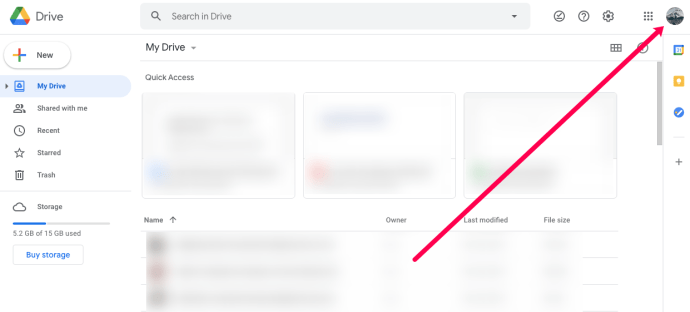
- তালিকা থেকে আপনার একটি জিমেইল অ্যাকাউন্ট নির্বাচন করুন।

- অন্যান্য গুগল ড্রাইভ অ্যাকাউন্টের সাথে একটি নতুন ট্যাব খুলবে।
আপনার যদি অন্য Google ড্রাইভ অ্যাকাউন্টে সাইন ইন করতে হয় তবে কেবল ‘অন্য অ্যাকাউন্ট যুক্ত করুন’ বিকল্পটি ক্লিক করুন এবং সাইন ইন করুন।
এখন, অ্যাকাউন্টগুলির মধ্যে দস্তাবেজগুলি ভাগ করা সহজ। কেবল ফাইলটি খুলুন এবং ‘ভাগ করুন’ আইকনটি ক্লিক করুন। গুগল ড্রাইভ অ্যাকাউন্টের সাথে সংযুক্ত ইমেল ঠিকানাটি ইনপুট করুন এবং ‘প্রেরণ করুন’ ক্লিক করুন Then
সচরাচর জিজ্ঞাস্য
আমি কীভাবে আমার সমস্ত ফাইল এক ড্রাইভ অ্যাকাউন্ট থেকে অন্য ড্রাইভে স্থানান্তর করব?
আপনি যদি সমস্ত ফাইল এক অ্যাকাউন্ট থেকে অন্য অ্যাকাউন্টে স্থানান্তর করতে চান তবে আপনি পারবেন। সবচেয়ে সহজ উপায় হ'ল আপনার সমস্ত ফাইল ভাগ করে নেওয়া। একটিতে ক্লিক করুন তারপরে সমস্ত ফাইল নির্বাচন করতে Ctrl + A বা Cmd + A কীবোর্ড শর্টকাট ব্যবহার করুন। তারপরে, ডান-ক্লিক করুন এবং ড্রপডাউন মেনু থেকে 'ভাগ করুন' চয়ন করুন। একসাথে সমস্ত ফাইল আপনার অন্য Google ড্রাইভ অ্যাকাউন্টে ভাগ করুন।
বৈশিষ্ট্যটি না আসা পর্যন্ত ইস্যুটি নিয়ে কাজ করুন
একাধিক অ্যাকাউন্ট সিঙ্ক করতে আপনার নিকটতমতম একটি ফোল্ডার ভাগ করা। এটি সম্পূর্ণরূপে অ্যাকাউন্টগুলিকে সিঙ্ক করতে বা একত্রিত করার মতো নয় তবে এটি আপনাকে বিভিন্ন অ্যাকাউন্ট থেকে এক জায়গায় ফাইল পরিচালনা করতে সহায়তা করবে।
অন্য পদ্ধতিটি আপনাকে সমস্ত ফাইল এক জায়গায় সংগ্রহ করতে সহায়তা করতে পারে তবে আপনি কেবল এটি আপনার কম্পিউটার থেকে পরিচালনা করতে সক্ষম হবেন। যতক্ষণ না গুগল ড্রাইভ ব্যবহারকারীদের আনুষ্ঠানিকভাবে একাধিক গুগল ড্রাইভ অ্যাকাউন্ট সিঙ্ক করার অনুমতি দেয়, ততক্ষণ এই কর্মফলগুলি একই ধরণের ফলাফল অর্জনের জন্য সেরা বিকল্প। আপনি যদি আরও স্টোরেজ স্পেসের সন্ধান করছেন, আপনি অর্থের জন্য প্রচুর সঞ্চয় স্থান পাওয়ার সাথে সাথে Google গিগাবাইট অ্যাকাউন্টে গুগল ড্রাইভ অ্যাকাউন্টকে আপগ্রেড করার কথা বিবেচনা করুন, 100 গিগাবাইট স্টোরেজের জন্য $ 1.99 / মাস থেকে শুরু করুন। গুগল ওয়ান পরিকল্পনার বিকল্পগুলি দেখতে, ড্রাইভ.google.com এ আপনার Google ড্রাইভ অ্যাকাউন্টে লগইন করুন তারপরে ঘড়িটি clock স্টোর কিনুন বাম-প্যানেলে

আপনি যদি এই নিবন্ধটি দরকারী মনে করেন তবে আপনি অন্যান্য টেকজানকি নিবন্ধগুলিও পছন্দ করতে পারেন গুগল ড্রাইভে কীভাবে আপনার হার্ড ড্রাইভকে স্বয়ংক্রিয়ভাবে ব্যাকআপ করবেন এবং কীভাবে গুগল ড্রাইভ ফাইলগুলিকে একটি নতুন অ্যাকাউন্টে সরানো যায়।
দুটি গুগল ড্রাইভ অ্যাকাউন্ট সিঙ্ক করার জন্য আপনার অভিজ্ঞতা সম্পর্কে আমাদের বলুন। প্রক্রিয়াটি আপনি প্রত্যাশা মতো করেছিলেন? দুটি গুগল ড্রাইভ অ্যাকাউন্ট সিঙ্ক করার জন্য আপনার কাছে কোনও পরামর্শ বা কৌশল আছে? যদি তা হয় তবে দয়া করে নীচের মন্তব্যে এটি সম্পর্কে বলুন!

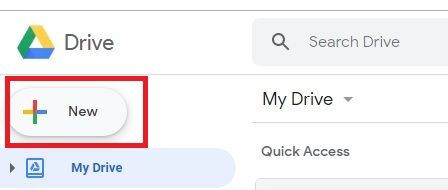
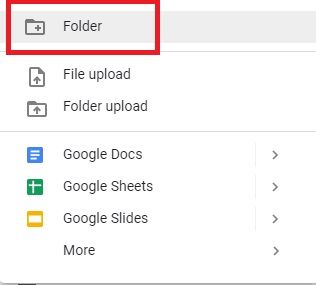
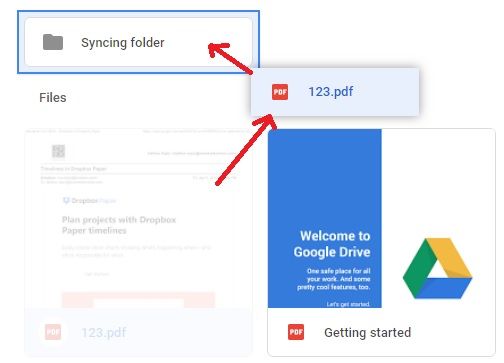
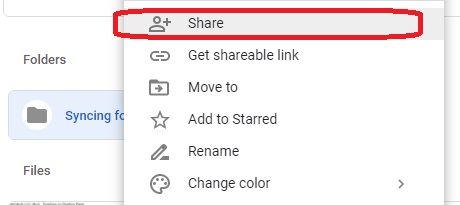
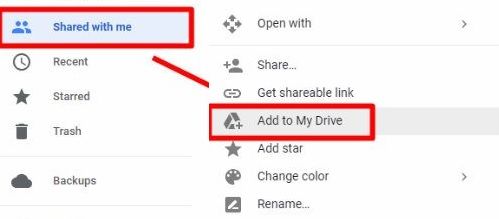
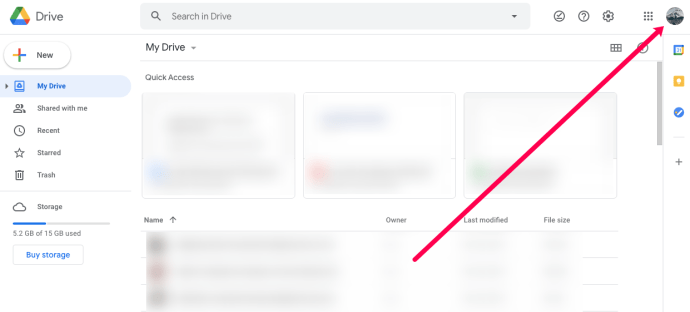






![নেটফ্লিক্সের জন্য সেরা ভিপিএন বিকল্পগুলি [মে 2021]](https://www.macspots.com/img/services/47/best-vpn-options.jpg)
![আইফোনে কীভাবে ওয়েবসাইটগুলি ব্লক করবেন [ফেব্রুয়ারী 2021]](https://www.macspots.com/img/smartphones/16/how-block-websites-an-iphone.jpg)

